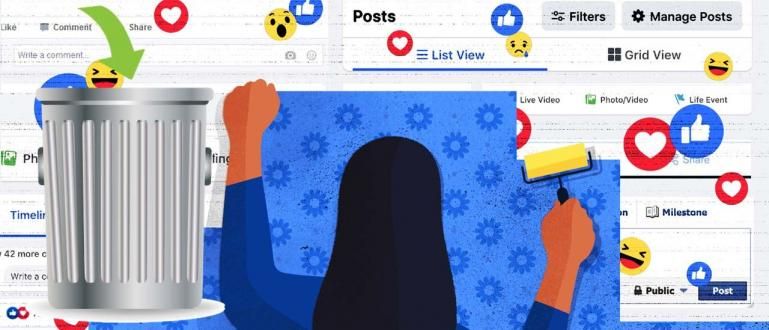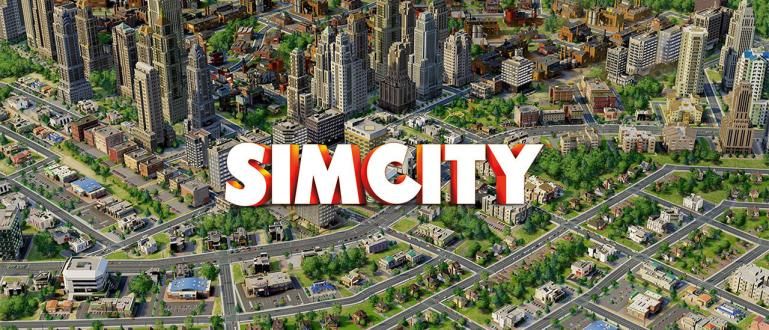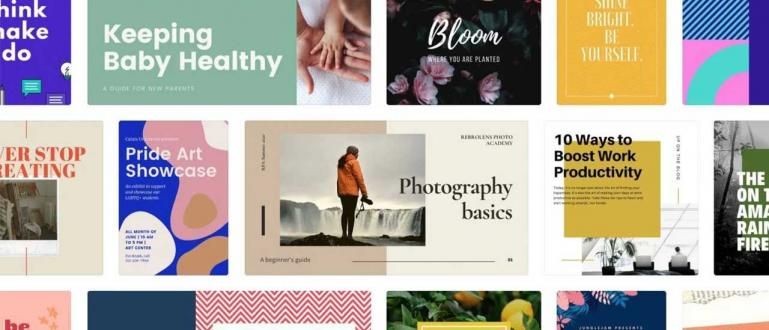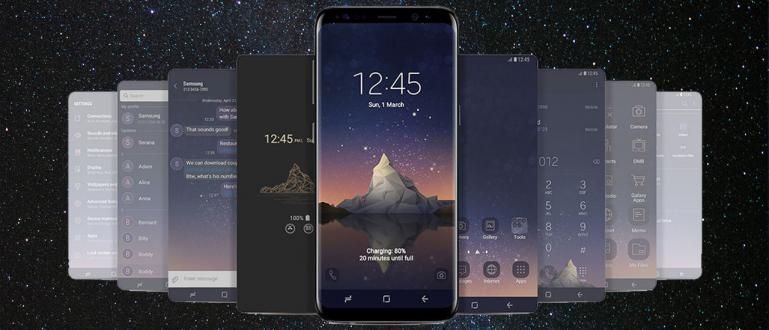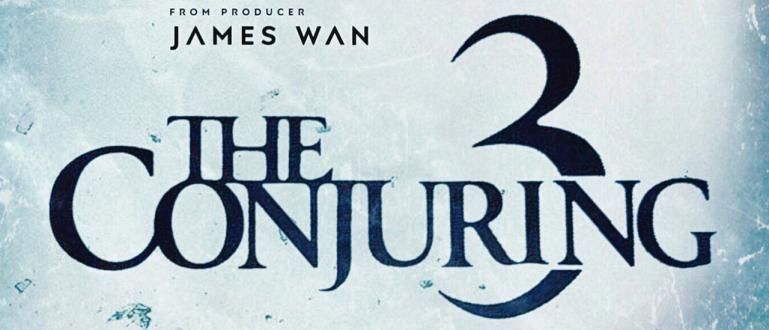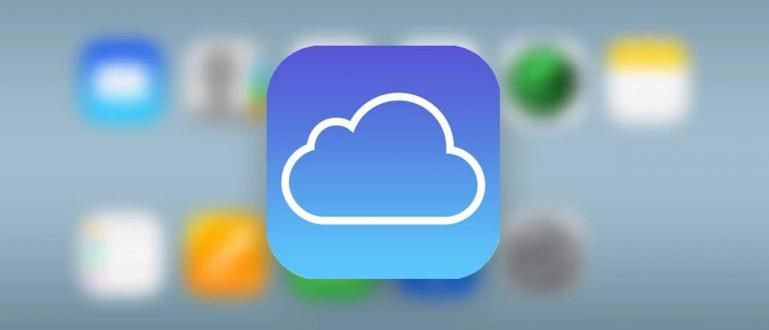想知道如何将一台打印机用于多台计算机吗?在此处阅读如何在 Windows 7 和 Windows 10 中共享打印机!
在工作环境中,存在 打印机 非常需要打印数据,无论是会议材料还是文档。
因此,创建了一个网络,以便一台打印机可以同时用于多台计算机。但是如何?
无需困惑,因为 Jaka 会告诉你 如何共享打印机 在 Windows 7 和 Windows 10 上!
如何共享打印机
有特点 打印机共享,您不需要使用特殊的计算机来打印文档。另一方面,您也不需要为每台计算机购买一台打印机。
确保每台计算机都使用 LAN 电缆或 WiFi 网络连接到网络。
准备好?让我们来看看如何共享 Windows 7 和 Windows 10 打印机!
如何在 Windows 7 中共享打印机
首先,ApkVenue 会讲解如何共享一台Windows 7 打印机,即使有更新的操作系统,微软的操作系统仍然被你广泛使用。
怎么做?只需按照以下简单步骤操作即可!
点击菜单 开始 在您的桌面主屏幕上。
选择菜单 控制面板.打开后,输入单词 网络 这样您就可以更快地找到网络设置。
选择 网络和共享中心.
选择 更改高级共享设置 位于左侧。
单击将显示可用网络配置文件的向下箭头。
选择 文件和打印机共享.选择 打开文件和打印机共享.
点击 保存更改
可以吗?不,帮派,还有进一步的步骤。现在,您必须选择所需的打印机 分享.
再次点击菜单 开始,然后选择 设备和打印机.
右键单击您想要的打印机 分享.
选择 打印机属性 从菜单 落下.
单击选项卡 分享.
选中复选框 共享这台打印机
好的,现在如果有人想连接到打印机怎么办?您只需要执行以下步骤。
点击 开始, 选择 设备和打印机.
选择 添加打印机.
点击 添加网络、无线或蓝牙打印机.
单击您要使用的打印机(确保其设置如上一教程中所述)。
点击 下一个.将有说明将指导您将 PC 与打印机连接。
如何在 Windows 10 中共享打印机
如果我们使用的操作系统是Windows 10,方法会一样吗?这或多或少是同一个帮派,只是几个点不同。 Jaka会告诉你完整的步骤!
您首先需要做的是让您的打印机状态 分享 在主 PC 上。
点击菜单 开始,然后去 设置 >设备 >打印机和扫描仪.
选择你想要的打印机 分享,然后单击 管理.
选择 打印机属性,然后选择选项卡 分享.
在选项卡上 分享, 选择 共享这台打印机.
接下来,您必须将打印机连接到另一台想要使用它的 PC。
点击菜单 开始,然后去 设置 >设备 >打印机和扫描仪.
在菜单上 添加打印机和扫描仪, 选择 添加打印机或扫描仪.
选择您要使用的打印机,然后选择 添加设备.
所以这是一个帮派 如何共享打印机 在 Windows 7 和 Windows 10 中,很简单吧?现在一台打印机可用于所有计算机!
还阅读关于 打印机 或其他有趣的文章 法南迪·拉特兰西亚